win11怎么禁用核显?win11核显禁用方法分享
Win11怎么禁用核显?我们的电脑中都会搭配独显和核显,独显的性能非常的高,但是有些用户的电脑会自动使用核显,性能大大下降,这个情况只要禁用核显即可,那么要如何操作,本期win11教程就来为大伙分享设置方法,一起来了解看看吧。
![]()
深度技术 Ghost Win11 64位 永久激活正式版 V2022 [电脑系统]
深度技术 Ghost Win11 64位 永久激活正式版是小编带来的最新版本的Win11操作系统,这个版本的镜像移除了一些专业化的功能,确保系统占用更少的空间,同时不对日常使用造成影响,体验优秀,喜欢Win11系统的用户千万不要错过了!win11禁用核显教程:
1、首先重启电脑,使用热键进入"bios设置"。
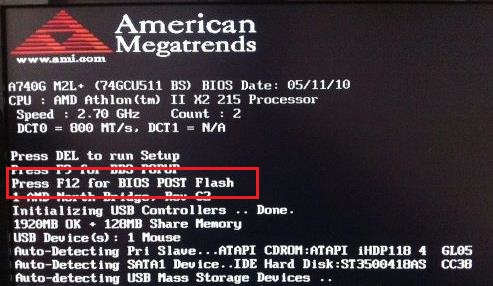
2、在bios设置中,打开"config"选项。
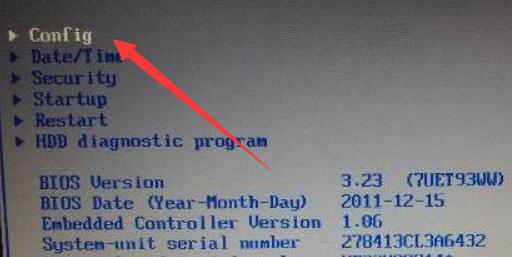
3、再打开其中的"display"进入显卡设置。
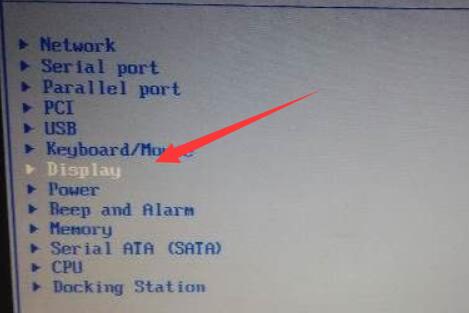
4、进入后,先打开第一个选项,这个就是我们的独立显卡,将它开启。
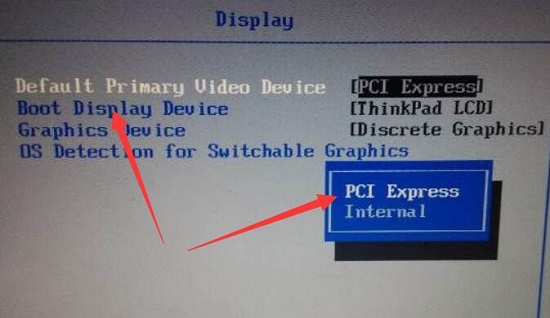
5、再找到"Graphics",这个是核显,因此我们将它关闭即可。
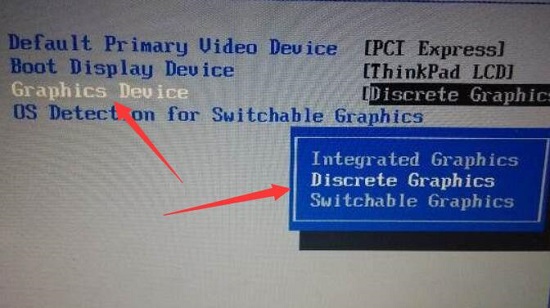
版权声明:
本站所有文章和图片均来自用户分享和网络收集,文章和图片版权归原作者及原出处所有,仅供学习与参考,请勿用于商业用途,如果损害了您的权利,请联系网站客服处理。






